OneDrive 업로드 차단 수정, 이 파일을 저장하려면 로그인 또는 사본 저장 오류
Windows 10 에서 가장 일반적으로 사용되는 응용 프로그램 은 거의 모든 Office 앱의 이름이 바로 위에 있습니다. Word , Excel , PowerPoint 및 기타 기능은 Microsoft Office Suite 를 구성 하며 소비자의 광범위한 사용을 충족시킵니다. 특히 전문적인 목적으로 이러한 Office(Office) 응용 프로그램 중 하나(또는 그 이상)를 사용하는 사람이라면 OneDrive 서버에 작업을 꽤 자주 업로드하게 될 것입니다. 그러나 때때로 업로드를 진행할 수 없다는 오류가 발생할 수 있습니다. ' 업로드 차단됨(Upload Blocked) ' 또는 ' 이 파일을 저장하려면 로그인하세요.(Sign in to save this file)' 이런 종류의 오류 메시지가 표시됩니다. 이러한 문제는 편의가 필요할 수 있으므로 오늘 Windows 10(Windows 10) 에서 OneDrive 에 (OneDrive)업로드(Upload) 차단 오류(Error) 에 대처하는 방법을 보여 드리겠습니다 .
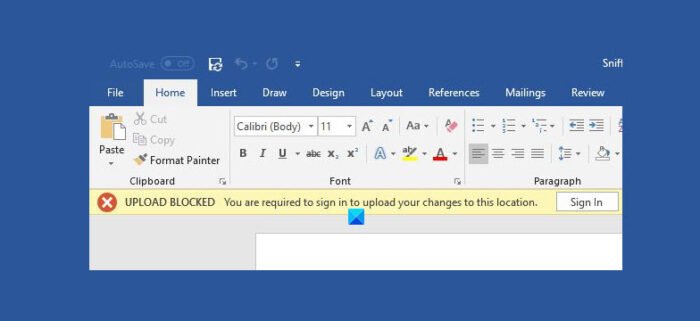
이 오류 및 이와 관련된 오류는 서비스 연결에 문제가 있음을 나타냅니다. 파일 업로드가 차단된 원인에 대한 설명을 얻지 못했지만 매우 쉽고 빠르게 해결할 수 있습니다. 이것이 우연히 발생하는 경우 아래에 설명된 단계를 따르십시오.
OneDrive 업로드 차단 오류 수정
차단된 업로드 를 수정하려면 로그인하여 이 파일을 저장하거나 (Upload blocked, Sign in to save this file or Save a copy)Windows 10 에서 OneDrive 오류 사본을 저장 하려면 다음 단계를 따르세요.
- Word 또는 오류를 표시하는 앱을 엽니 다.
- 상단 메뉴에서 파일(File) 을 클릭합니다 . 모든 Office(Office) 앱 의 왼쪽 상단 모서리에 있습니다.
- 왼쪽의 옵션 창에서 계정(Account) 을 선택 합니다.
- '연결된 서비스(Services) ' 헤드 아래에서 OneDrive 계정 을 볼 수 있습니다 . 그것을 클릭(Click) 하고 제거로 더 이동하십시오. Office 앱과 동기화된 (Office)OneDrive 계정 이 여러 개인 경우 이 단계를 반복하고 모두 연결을 해제합니다.
- 이제 모든 OneDrive 계정을 제거했으므로 '서비스 추가' 드롭다운 메뉴를 사용하여 다시 연결할 차례입니다. 드롭다운을 클릭 하고 (Click)저장소 를 선택한 다음 (Storage)OneDrive ( 해당되는 경우 ' 비즈니스(Business) 용 OneDrive ') 옵션 을 추가로 클릭합니다 .

위의 모든 단계를 수행한 후 Microsoft Office 를 다시 시작하면 변경 사항이 적용됩니다. 즉, 이제 (Microsoft Office)OneDrive 에 문서를 편리하게 업로드하고 저장할 수 있습니다 .
오류가 계속 발생하면 해당 Microsoft 앱(Microsoft App) 의 오래된 버전을 실행 중이고 업데이트가 있는지 확인하는 것이 좋습니다. Office 업데이트(Office Updates) 헤더 아래의 계정(Account) 섹션 에서 관련 정보를 찾을 수 있습니다 . 업데이트 옵션 을 (Updates Options)클릭(Click) 하고 사용 가능한 업데이트가 있으면 지금 업데이트(Update) 를 선택 합니다.
읽기(Read) : OneDrive 동기화 문제를 해결하는 방법.(How to fix OneDrive sync issues.)
이제 OneDrive 에 파일을 쉽게 업로드할 수 있기를 바랍니다.
Related posts
Windows에서 OneDrive "업로드 차단됨" 오류를 수정하는 9가지 방법
윈도우 10 Fix OneDrive error code 0x8004de40
OneDrive 오류 코드 0x8007016A 수정
Fix OneDrive Error Code 0x8004dedc (Geo Location Problem)
Fix OneDrive Error Code 0x8004de85 또는 0x8004DE8A
OneDrive를 사용하여 Windows 10 PC에서 파일에 액세스하는 방법
이미이 계정을 동기화하고 있습니다 - Mac error에 대한 OneDrive
Windows 11/10에서 File Explorer에서 OneDrive icon을 제거하는 방법
Fix OneDrive error code 0x8004de34 on Windows 10
Windows 10에 OneDrive.exe Entry Point하지 Found
Fix OneDrive Error Code 0x80010007
업로드 차단, Sign in이 파일을 저장하거나 OneDrive에서 copy error 저장
OneDrive and Dropbox가 사용하는 대역폭을 제한하는 방법
Allow OneDrive 읽기 전용 폴더에서 permission inheritance을 비활성화합니다
Fix PlayStation에 Sign의 "오류가 발생했습니다"
Windows 10의 day notification에서 OneDrive을 해제하는 방법
Fix OneDrive Error Code 0x8004de25 또는 0x8004DE85 방법
iMessage 또는 FaceTime에 로그인할 수 없는 문제 수정
Fix OneDrive Error Codes 1, 2 또는 6
Slow OneDrive Upload or Download speed
